서글픈 생각이 드는 아침입니다. 손바닥 만한 원룸에서 옷가지며 빨래며 설겆이 거리와 동거하는 안쓰러운 살림살이는 점점 더 날 모니터에만 집중하게 합니다.
어렸을 적 우리 집은 어머니가 잘 가꾸신 정원이 있는, 좋은 집이었습니다. 1년 내내는 아니더라도 심심치 않게 꽃이 피고, 사촌동생들이 오면 파고 놀 흙이 있는 정원. 그런 정원이 있는 집은 좋은 집입니다.
시장의 모니터가 점점 대형화 되는 추세에 있었던 건, 더이상 새롭지 않은 일입니다. 12인치에서 한 치수씩 한 치수씩 키워가던 모니터나 최근에는 새로운 바람을 맞아, 옆으로 길어지기 시작했습니다.
사람의 눈은 본래 가로로 두 개가 배열되어 있어서 어쩔 수 없이 위아래보다는 양 옆을 더 많이 볼 수 밖에 없습니다. 눈동자를 한 곳에 고정하고 시야를 잘 살피시면 가로비율이 세로 비율보다 훨씬 긴 걸 스스로도 보실 수 있습니다.
이런 이유로 웬만한 영화는 2:1을 넘는 비율로 제작되고 있고 16:9 스크린에서도 위아래 까만 박스를 봐야합니다. 동영상 환경이 이렇게 변해감에 따라서 모니터도 따라 가고 있는 것 같습니다. 실제로 큰 모니터가 필요한 상황은 영화 볼 때나 문서 작업을 할 때 뿐, 웹서핑이나 게임에는 그다지 큰 화면이 중요치 않습니다.
그럼 영화를 보지 않는 평소엔, 이 긴 화면을 어떻게 쓰면 좋겠습니까?
구글에서 제일 먼저 대답이 나왔던 것 같습니다. 구글 데스크톱은 설치하면 화면 오른쪽에 세로로 길다란 바가 떠서 여기에 '가젯'이라는 도구를 설치할 수 있게 해 놓았습니다. 주된 기능이야 여기를 통해서 구글이 제공하는 데스크탑 검색을 이용하는 것이었는데, 여기에 여러가지 부가적인 기능을 결합한 것입니다.
뉴스도 뜨고, 주식 시세도 뜨면서, 메모도 할 수 있고 달력도 뜹니다. 멋들어진 시계도 띄울 수 있습니다. 조금 과하게 넓어진 집에, 정원같은 아기자기한 공간을 꾸며놓고 쓸 수 있게 된 것이죠.
이번 포스팅에서는 비스타 사용자들이 이용하고 있을 사이드바를 중심으로 사용법과 특징을 알아보겠습니다. 1부에서는 불가피하게 언급돼야 할 검색기능에 연관지어서, 2부에서는 각종 편의 부가 기능을 중심으로 이야기해 보도록 하겠습니다.

Vista의 스크린샷이 돌면서 부터는 비스타에서도 이와 거의 비슷한 형태의 도구를 발견할 수 있었는데 이름하야 사이드바.
구글 데스크톱과 비교해서 평점을 매기자면 사실 거기서 거긴데, xp 에선 Live Search! 보다는 구글데스크톱이 훨씬 낫다는 생각이지만 Vista에서는 운영체제에 내장된 인덱싱 기능과의 연동을 생각할 때 비스타에서는 라이브 서치가 한 수 위이고 따라서 구글 데스크톱 보다는 사이드바가 쓰기가 편합니다.
1. OS와 검색의 통합
적어도 저한테는 그렇지 않습니다만 안타깝게도 우리나라에선 검색하면 네이버입니다. 외국에선 검색하면 구글이고요.
이 검색 기술을 데스크톱으로 처음 도입한 것도 구글입니다. 컴퓨터 안에 산재된 파일들. 그 내용은 어렴풋이 기억이 나는데, 어느 폴더에 있는지 언제 썼던 파일인지 도통 기억이 나지 않을 때가 있습니다. 이런 디지털 치매에 걸린 사용자들을 위해서 구글은 컴퓨터에 설치되는 프로그램을 통해서 컴퓨터를 인덱싱(검색을 위한 준비작업) 하고 이 인덱스를 통해 수 초 안에 컴퓨터 안에 내장된 파일을 검색해 줍니다. 처음 구글 데스크톱을 보고 엄청 놀랐던 기억이 납니다.
검색 기술을 꼭 이야기해야 하는 이유는, 구글 데스크톱과 유사한 서비스들 - 가젯혹은 위젯을 사용하는 데스트탑 보조 프로그램들 예를 들면, MS의 Live Search, Yahoo의 Yahoo Gadget, 네이버의 네이버 데스크탑 모두는 검색기능과 맞물려 동작하기 때문입니다. 사실, 사이드바라는 기능은 검색기능을 포장하기 위한 껍데기에 붙어 있는 부가기능일 뿐입니다. 어렸을 적 샀던 장난 감에 사탕이 하나씩 들어 있던 기억 나시나요?
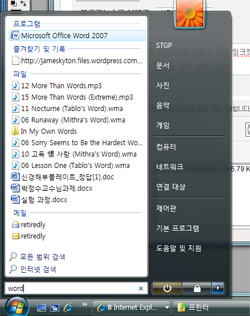 독점의 귀재, 끼워팔기의 천재인 Microsoft는 검색 기능을 OS에 번들시켜버렸습니다. 사실 이건 비스타보다 앞서 OSX에서 스폿라이트라는 기능으로 먼저 내장을 시켰던 거라 별로 사람들에게 반감은 없어 보이네요.
독점의 귀재, 끼워팔기의 천재인 Microsoft는 검색 기능을 OS에 번들시켜버렸습니다. 사실 이건 비스타보다 앞서 OSX에서 스폿라이트라는 기능으로 먼저 내장을 시켰던 거라 별로 사람들에게 반감은 없어 보이네요.
윈도우키를 누른 다음 word라고 치면 이렇게 나옵니다. 여기서 바로 엔터키를 누르면 워드가 실행되는데요, 그림판이나 메모장도 그대로 됩니다.
마치 도스가 연상되는 조작으로 실제로 사용해 보면 참 편리합니다.
Live Search는 이렇게 비스타의 shell인 explorer(탐색기)와 밀접하게 연결되어 있는 OS 수준의 검색 프로그램입니다. 바로 이 점에서 구글의 데스크톱 서치와는 차별화될 수 밖에 없지요. 얄밉지만, 편리하니까 쓰게 되네요 : )
수업자료 파워포인트 제목이 몽땅 영어라 알아보기 힘들 때도 "MERRF"라던가 하는 키워드를 치면 해당 키워드를 포함하고 있는 파일들을 수초 내에 찾아 줍니다.
기존의 윈도우즈 검색이 하드디스크 전체를 샅샅이 뒤져 검색 결과를 만들어 내던 것에 비해 눈부신 발전입니다.

OSX에 포함된 스폿라이트의 스크린샷입니다. 라이브 서치나 구글 데스크톱과 똑같이 인덱싱된 데이터에서 수초 내에 검색 결과를 내 주는 훌륭한 프로그램입니다. OS가 인덱스 검색 프로그램을 포함한 최초의 시도였고 맥 사용자들에게 많은 사랑을 받고 있는 기능이기도 합니다.
라이브서치와 구글 데스크톱의 검색 성능을 비교해 보면 검색 알고리즘이나 시간에서 구글 데스크톱이 꽤 앞선다고 합니다. 라이브 웹서치보다 훨씬 성능이 좋은 구글 서치와 연동이 되는 것 역시 장점이고요. 구글데스크탑은 위키피디아, 지메일을 사용하는 사람은 메일함의 내용에 까지 검색의 마수를 뻗쳐 줍니다. 그래서 XP이용자들에게는 구글 데스크톱을 추천하고요.
하지만 비스타에 와서는 이야기가 좀 다릅니다. Vista를 처음 설치한 사람들은 비스타가 참 느리다고 느끼는 수가 많은데 여기의 상당 부분은 라이브 서치의 백그라운드 인덱싱 때문입니다. 사용자가 모르는 사이 하드디스크에 무슨 내용이 어디 기록되어 있는지를 데이터베이스화 하고 사용자가 검색어 키워드를 입력했을 때 전부 뒤지지 않고 수초 안에 답을 낼 수 있도록 준비합니다.
비스타 유저들한테는 이미 이런 준비가 되어 있는데 굳이 구글 데스크톱을 설치하고 기나긴 인덱싱 작업을 감내할 필요가 없기 때문입니다. 더불어서 explorer와의 연동도 포기하기 어려운 부분입니다.
위에 보여드린 word실행 예는 도스와 비슷한 커맨드가 가능하다는 점에서 의미가 큽니다. 키보드에서 마우스로 굳이 손목을 옮기지 않아도 윈도우키를 누르고 word 혹은 photoshop을 타이핑 한 다음 미처 결과가 뜨기도 전에 엔터를 쳐도 해당 프로그램이 무사히 구동됩니다. 구글 데스크톱이 안타깝게 구현하지 못한 부분이라 안타깝네요.
2부에서는 아까 말씀드린 그 사탕, 껍데기, 정원에 핀 꽃인 가젯에 대해서 이야기해 보겠습니다.
어렸을 적 우리 집은 어머니가 잘 가꾸신 정원이 있는, 좋은 집이었습니다. 1년 내내는 아니더라도 심심치 않게 꽃이 피고, 사촌동생들이 오면 파고 놀 흙이 있는 정원. 그런 정원이 있는 집은 좋은 집입니다.
시장의 모니터가 점점 대형화 되는 추세에 있었던 건, 더이상 새롭지 않은 일입니다. 12인치에서 한 치수씩 한 치수씩 키워가던 모니터나 최근에는 새로운 바람을 맞아, 옆으로 길어지기 시작했습니다.
사람의 눈은 본래 가로로 두 개가 배열되어 있어서 어쩔 수 없이 위아래보다는 양 옆을 더 많이 볼 수 밖에 없습니다. 눈동자를 한 곳에 고정하고 시야를 잘 살피시면 가로비율이 세로 비율보다 훨씬 긴 걸 스스로도 보실 수 있습니다.
이런 이유로 웬만한 영화는 2:1을 넘는 비율로 제작되고 있고 16:9 스크린에서도 위아래 까만 박스를 봐야합니다. 동영상 환경이 이렇게 변해감에 따라서 모니터도 따라 가고 있는 것 같습니다. 실제로 큰 모니터가 필요한 상황은 영화 볼 때나 문서 작업을 할 때 뿐, 웹서핑이나 게임에는 그다지 큰 화면이 중요치 않습니다.
그럼 영화를 보지 않는 평소엔, 이 긴 화면을 어떻게 쓰면 좋겠습니까?
구글에서 제일 먼저 대답이 나왔던 것 같습니다. 구글 데스크톱은 설치하면 화면 오른쪽에 세로로 길다란 바가 떠서 여기에 '가젯'이라는 도구를 설치할 수 있게 해 놓았습니다. 주된 기능이야 여기를 통해서 구글이 제공하는 데스크탑 검색을 이용하는 것이었는데, 여기에 여러가지 부가적인 기능을 결합한 것입니다.
뉴스도 뜨고, 주식 시세도 뜨면서, 메모도 할 수 있고 달력도 뜹니다. 멋들어진 시계도 띄울 수 있습니다. 조금 과하게 넓어진 집에, 정원같은 아기자기한 공간을 꾸며놓고 쓸 수 있게 된 것이죠.
이번 포스팅에서는 비스타 사용자들이 이용하고 있을 사이드바를 중심으로 사용법과 특징을 알아보겠습니다. 1부에서는 불가피하게 언급돼야 할 검색기능에 연관지어서, 2부에서는 각종 편의 부가 기능을 중심으로 이야기해 보도록 하겠습니다.

화면 오른 쪽에 이것 저것 올려진 것이 사이드바입니다.
Vista의 스크린샷이 돌면서 부터는 비스타에서도 이와 거의 비슷한 형태의 도구를 발견할 수 있었는데 이름하야 사이드바.
구글 데스크톱과 비교해서 평점을 매기자면 사실 거기서 거긴데, xp 에선 Live Search! 보다는 구글데스크톱이 훨씬 낫다는 생각이지만 Vista에서는 운영체제에 내장된 인덱싱 기능과의 연동을 생각할 때 비스타에서는 라이브 서치가 한 수 위이고 따라서 구글 데스크톱 보다는 사이드바가 쓰기가 편합니다.
1. OS와 검색의 통합
적어도 저한테는 그렇지 않습니다만 안타깝게도 우리나라에선 검색하면 네이버입니다. 외국에선 검색하면 구글이고요.
이 검색 기술을 데스크톱으로 처음 도입한 것도 구글입니다. 컴퓨터 안에 산재된 파일들. 그 내용은 어렴풋이 기억이 나는데, 어느 폴더에 있는지 언제 썼던 파일인지 도통 기억이 나지 않을 때가 있습니다. 이런 디지털 치매에 걸린 사용자들을 위해서 구글은 컴퓨터에 설치되는 프로그램을 통해서 컴퓨터를 인덱싱(검색을 위한 준비작업) 하고 이 인덱스를 통해 수 초 안에 컴퓨터 안에 내장된 파일을 검색해 줍니다. 처음 구글 데스크톱을 보고 엄청 놀랐던 기억이 납니다.
검색 기술을 꼭 이야기해야 하는 이유는, 구글 데스크톱과 유사한 서비스들 - 가젯혹은 위젯을 사용하는 데스트탑 보조 프로그램들 예를 들면, MS의 Live Search, Yahoo의 Yahoo Gadget, 네이버의 네이버 데스크탑 모두는 검색기능과 맞물려 동작하기 때문입니다. 사실, 사이드바라는 기능은 검색기능을 포장하기 위한 껍데기에 붙어 있는 부가기능일 뿐입니다. 어렸을 적 샀던 장난 감에 사탕이 하나씩 들어 있던 기억 나시나요?
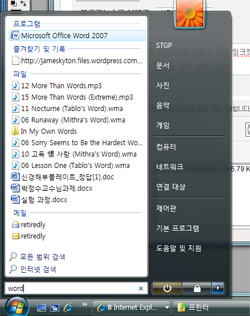
윈도우키를 누른 다음 word라고 치면 이렇게 나옵니다. 여기서 바로 엔터키를 누르면 워드가 실행되는데요, 그림판이나 메모장도 그대로 됩니다.
마치 도스가 연상되는 조작으로 실제로 사용해 보면 참 편리합니다.
Live Search는 이렇게 비스타의 shell인 explorer(탐색기)와 밀접하게 연결되어 있는 OS 수준의 검색 프로그램입니다. 바로 이 점에서 구글의 데스크톱 서치와는 차별화될 수 밖에 없지요. 얄밉지만, 편리하니까 쓰게 되네요 : )
수업자료 파워포인트 제목이 몽땅 영어라 알아보기 힘들 때도 "MERRF"라던가 하는 키워드를 치면 해당 키워드를 포함하고 있는 파일들을 수초 내에 찾아 줍니다.
기존의 윈도우즈 검색이 하드디스크 전체를 샅샅이 뒤져 검색 결과를 만들어 내던 것에 비해 눈부신 발전입니다.

OSX에 포함된 스폿라이트의 스크린샷입니다. 라이브 서치나 구글 데스크톱과 똑같이 인덱싱된 데이터에서 수초 내에 검색 결과를 내 주는 훌륭한 프로그램입니다. OS가 인덱스 검색 프로그램을 포함한 최초의 시도였고 맥 사용자들에게 많은 사랑을 받고 있는 기능이기도 합니다.
라이브서치와 구글 데스크톱의 검색 성능을 비교해 보면 검색 알고리즘이나 시간에서 구글 데스크톱이 꽤 앞선다고 합니다. 라이브 웹서치보다 훨씬 성능이 좋은 구글 서치와 연동이 되는 것 역시 장점이고요. 구글데스크탑은 위키피디아, 지메일을 사용하는 사람은 메일함의 내용에 까지 검색의 마수를 뻗쳐 줍니다. 그래서 XP이용자들에게는 구글 데스크톱을 추천하고요.
하지만 비스타에 와서는 이야기가 좀 다릅니다. Vista를 처음 설치한 사람들은 비스타가 참 느리다고 느끼는 수가 많은데 여기의 상당 부분은 라이브 서치의 백그라운드 인덱싱 때문입니다. 사용자가 모르는 사이 하드디스크에 무슨 내용이 어디 기록되어 있는지를 데이터베이스화 하고 사용자가 검색어 키워드를 입력했을 때 전부 뒤지지 않고 수초 안에 답을 낼 수 있도록 준비합니다.
비스타 유저들한테는 이미 이런 준비가 되어 있는데 굳이 구글 데스크톱을 설치하고 기나긴 인덱싱 작업을 감내할 필요가 없기 때문입니다. 더불어서 explorer와의 연동도 포기하기 어려운 부분입니다.
위에 보여드린 word실행 예는 도스와 비슷한 커맨드가 가능하다는 점에서 의미가 큽니다. 키보드에서 마우스로 굳이 손목을 옮기지 않아도 윈도우키를 누르고 word 혹은 photoshop을 타이핑 한 다음 미처 결과가 뜨기도 전에 엔터를 쳐도 해당 프로그램이 무사히 구동됩니다. 구글 데스크톱이 안타깝게 구현하지 못한 부분이라 안타깝네요.
2부에서는 아까 말씀드린 그 사탕, 껍데기, 정원에 핀 꽃인 가젯에 대해서 이야기해 보겠습니다.